疫情期间辅导猫的建议使用方式
一、信息收集
辅导猫的信息收集功能为学校提供了线上点对点收集学生关键信息(如当前所在地、体
温等)的通道,学校可利用该功能定期向学生发布收集任务,并一键汇总统计
建议学校收集的关键信息包括但不仅限于:
l 你当前的所在地是哪里?
l 你或你的家人是否有被确诊或疑似感染病例?
l 你的紧急联系方式是?
l 你今天的体温是多少?
l …
具体操作步骤如下:
1.从辅导猫官网 cat.cpdaily.com 或百度搜索“辅导猫”,进入辅导猫官网首页,点击登
录
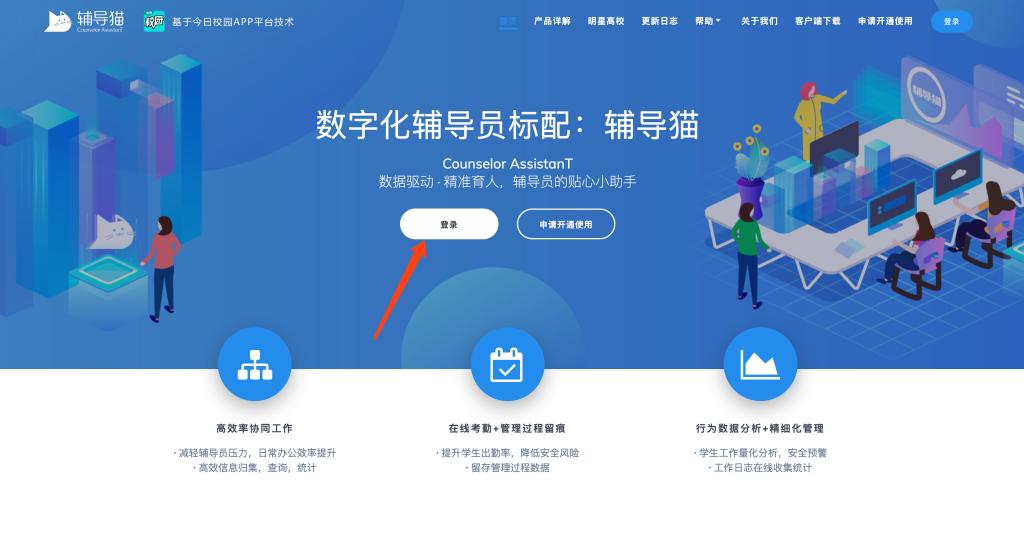
2.登录今日校园后,使用首页右上角的扫一扫功能扫描电脑屏幕上的二维码,完成辅导
猫登录。
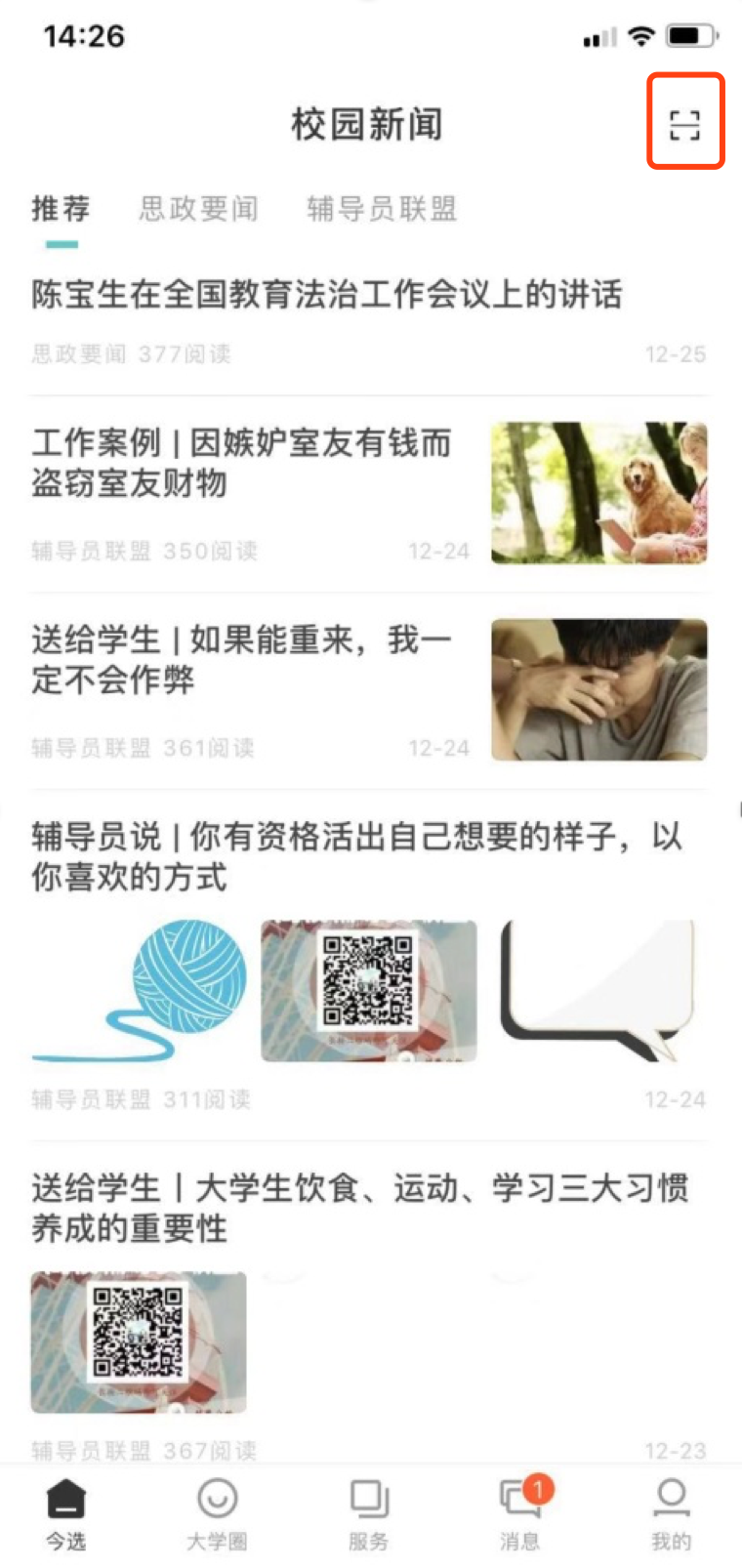
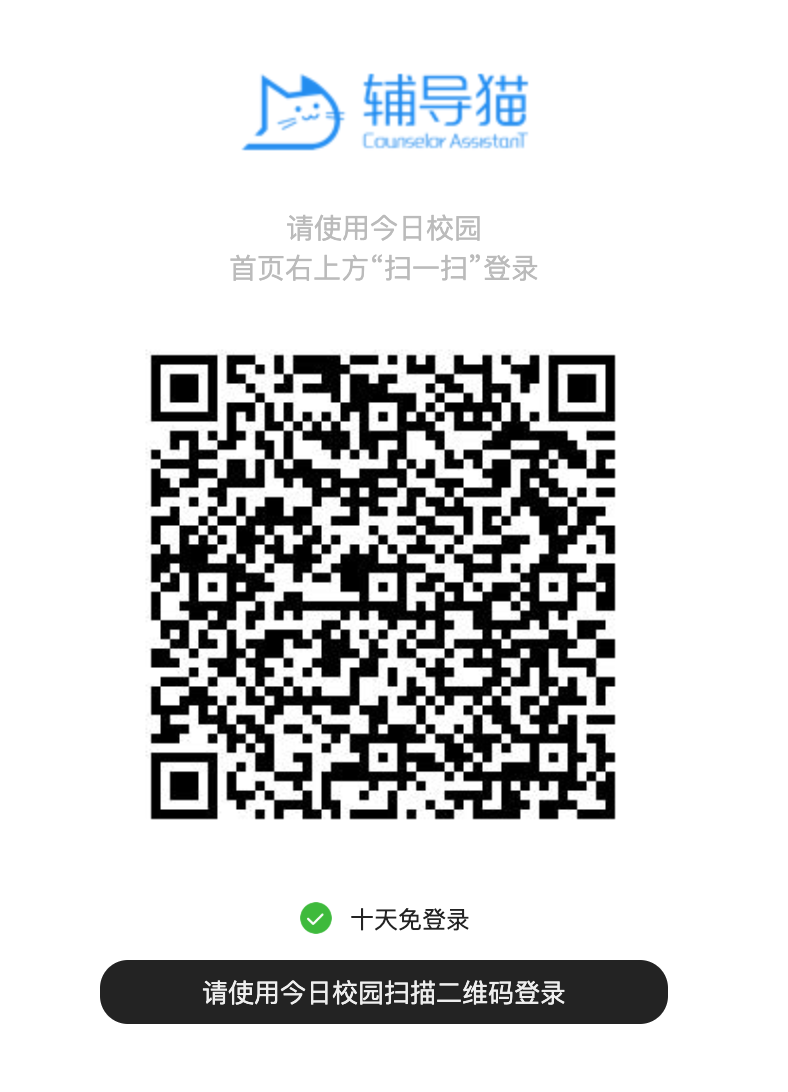
3.进入信息收集功能,选择新建信息收集,完成表单创建,选择需要发布的成员后点击
发布即可。
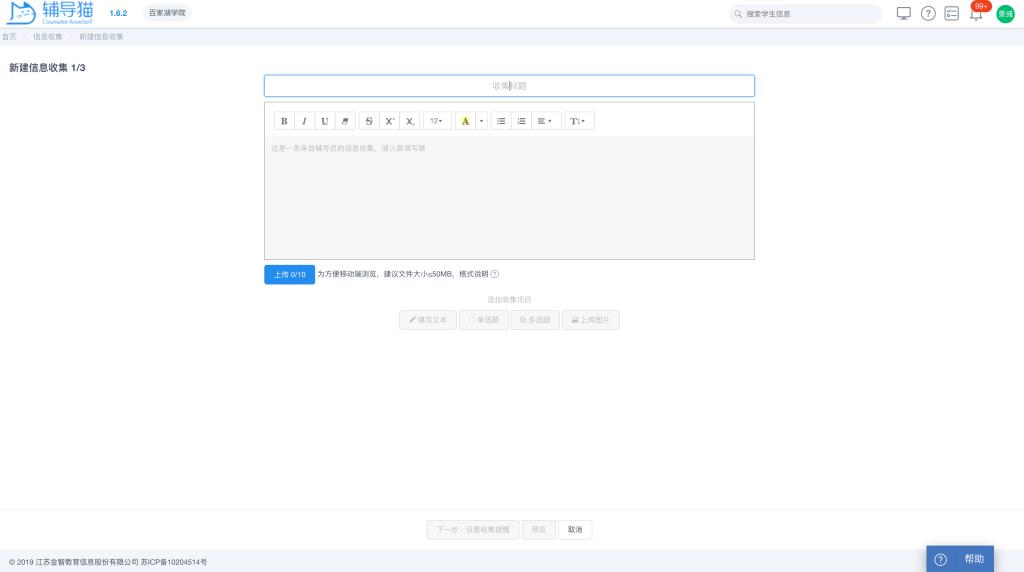
4.若需要每日循环收集相同内容,可在已发布的任务中点击【复制】,即可快速完成表
单的复制,然后选择成员发布即可。
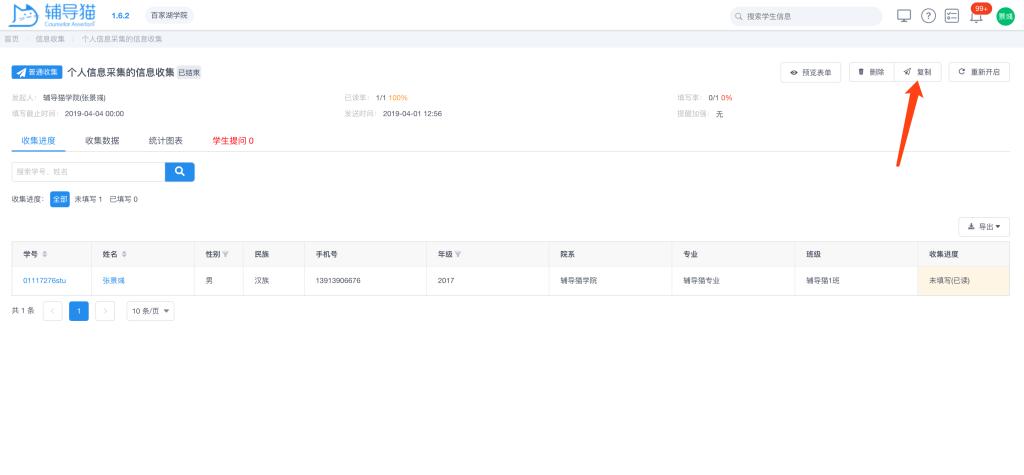
5.所有已收集的数据全部在【收集数据】一览表中。
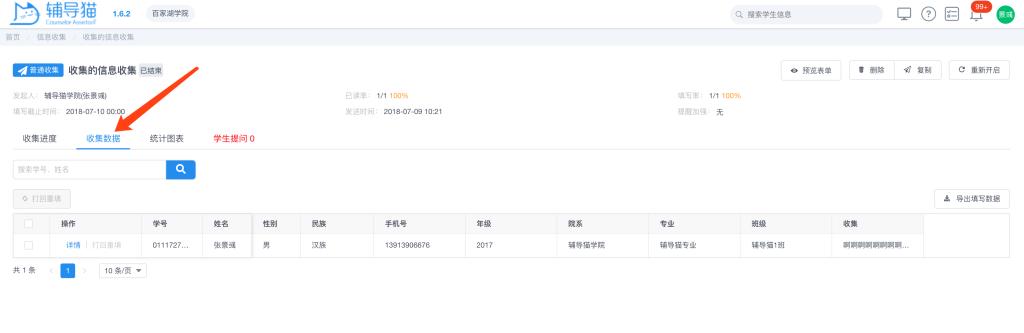
二、通知
学校可使用通知功能及时告知学生最新管理要求,包括但不仅限于预防方式、延期开学
通知、预防方法、避免出行提醒等,同时可选短信、电话提醒,确保触达。学生已读未读状
态可随时在电脑、手机上查看并监督。
具体操作步骤如下:
1.登录方式同上述功能。
2.进入通知功能后,点击新建通知,编辑通知正文后选择需要发布的成员并完成发送即
可。注意:通知功能右侧可选择短信、电话加强提醒,选择后学生会按照老师设置的时间收
到短信、电话,提醒学生及时查看消息。
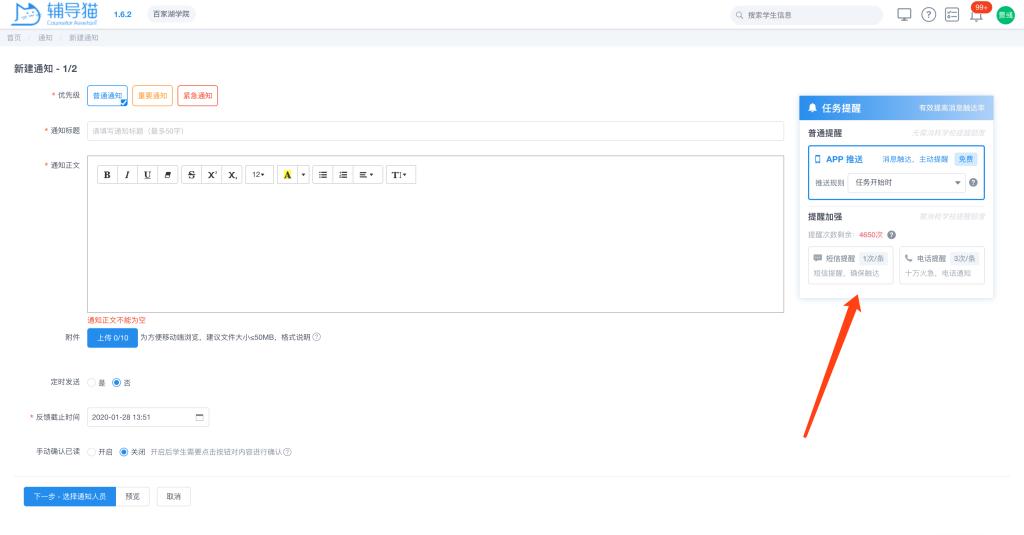
3. 在通知发布成功后,可进入已发布的通知页面查看当前进度,并对未读学生再次发
布提醒。
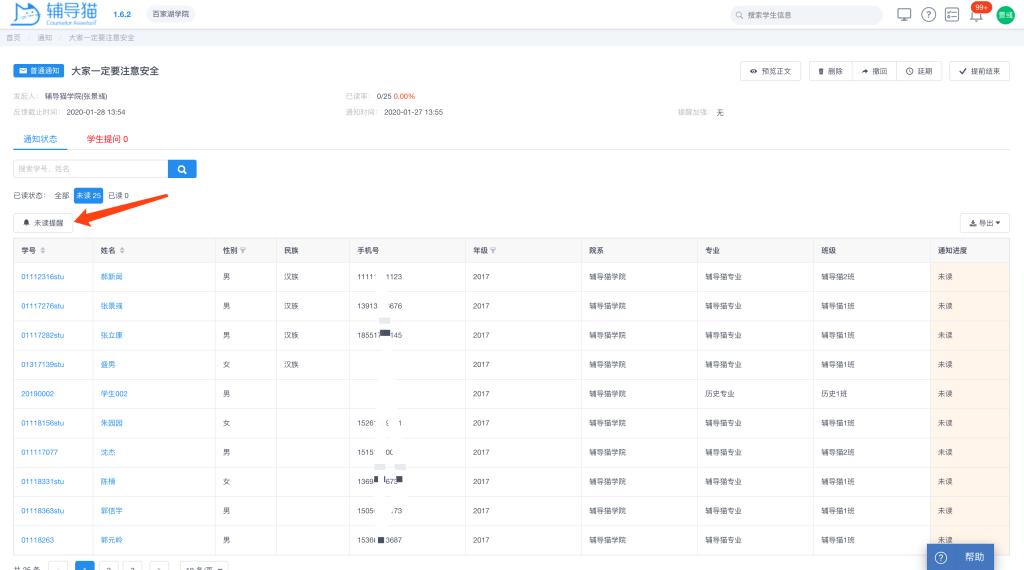
4.移动端的操作和 PC 端类似,不做赘述。
三、签到
学校可以使用签到功能对学生发起签到任务,用于查看学生当前所在位置,了解学生所
在地并及时发现异常情况。
具体操作步骤如下:
1.登录方式同上述功能。
2.进入签到功能,点击新建签到后,选择一个签到类型(建议选择临时检查),即可进入
签到任务编辑页面,【注意:】在编辑页面的签到方式中一定要选择【可在范围外签到】,并
随便勾选或添加一个签到位置。
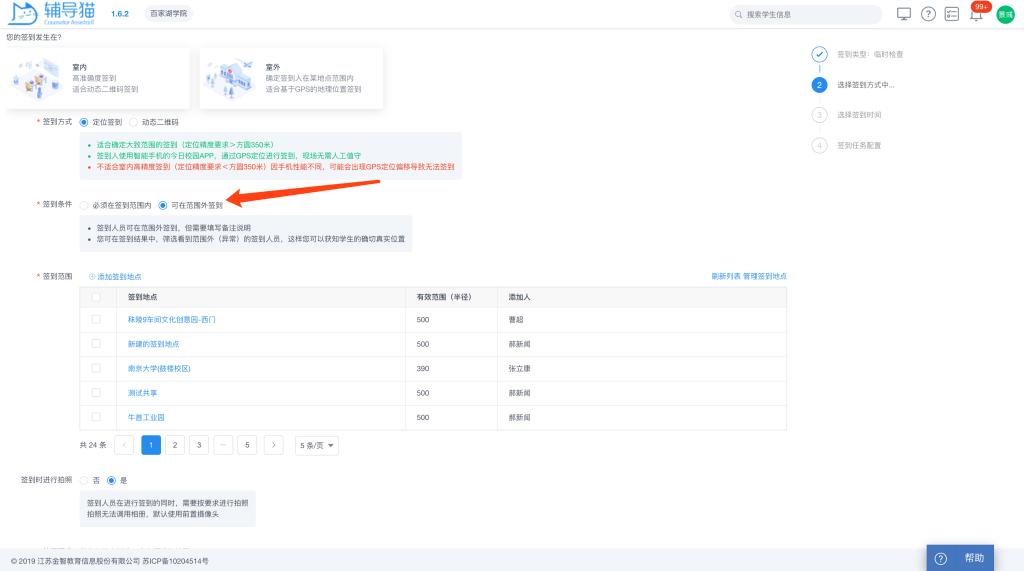
3.编辑完成后进入时间选择页面,若学校需要学生每日重复完成任务,可开启循环签到,
系统会定时自动发起签到任务。选择签到时间后完成发布即可。
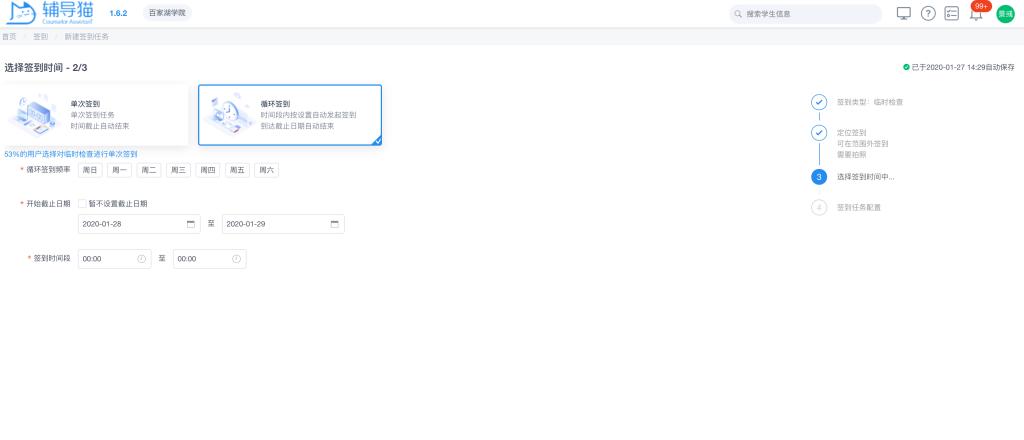
4.任务开始后,可在任务中实时查看进度,可准确定位学生当前所在位置,并一键导出
汇总。
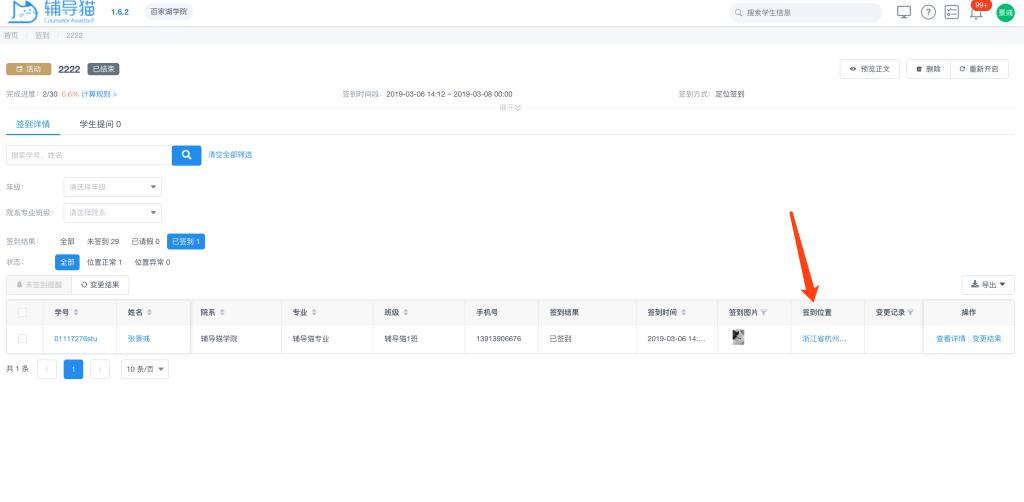
5. 移动端的操作和 PC 端类似,不做赘述。
四、查寝
对于过年期间未离校的学生,学校可通过查寝功能查看学生是否安全在校,及时避免疫
情期间离校的情况发生
具体操作步骤如下:
1.登录方式同上述功能。
2.进入查寝功能后选择新建查寝组,强烈建议学校使用定位签到且必须在范围内签到,
签到范围可设置为整个学校,确保学生留在校内即可。
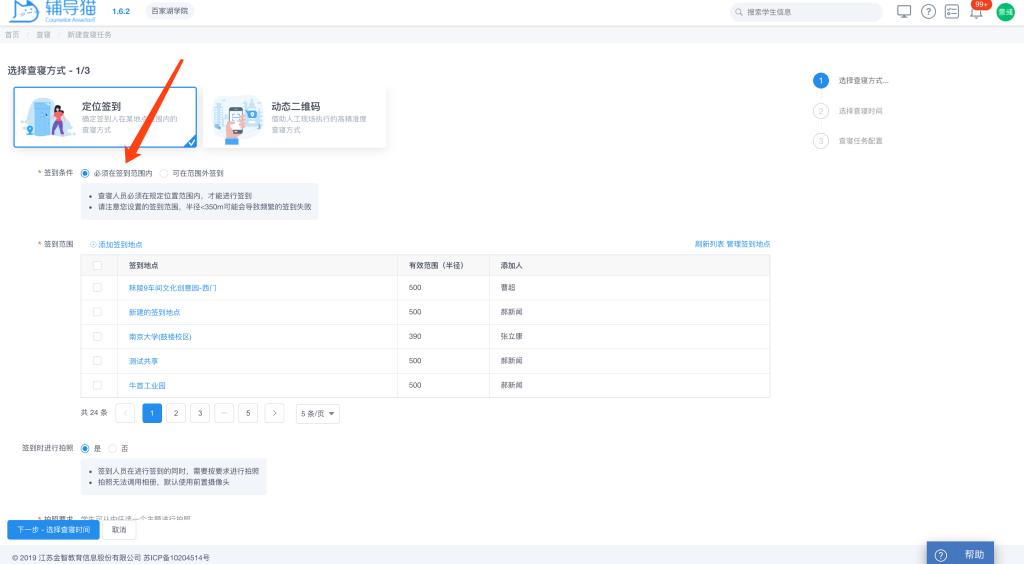
3.点击签到范围中的某个位置或点击添加签到地点,根据学校所在地添加具体签到地点
和范围后,可同时开启拍照功能,在设置完成后进入下一步设置时间并选择成员发布即可。
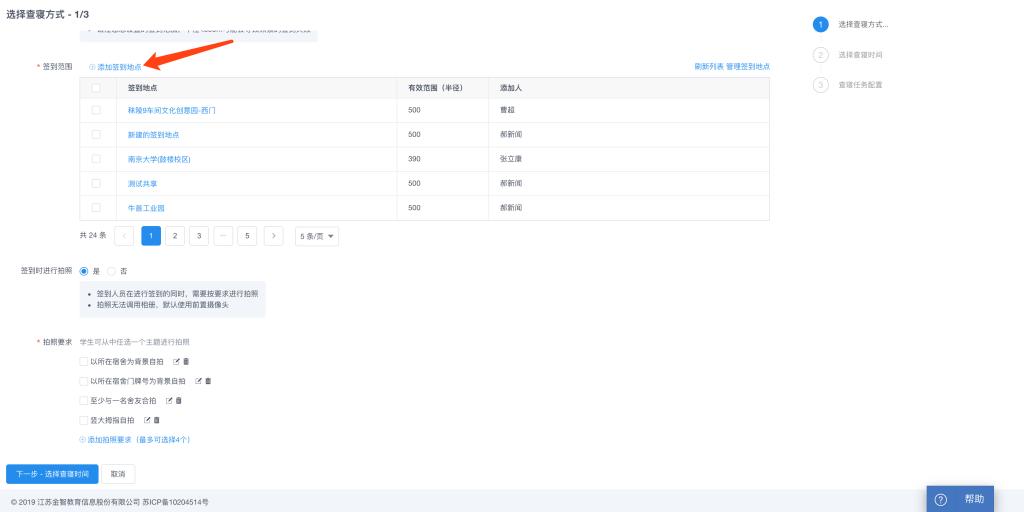
4. 若学校需要学生每日重复完成任务,可开启循环查寝,系统会定时自动发起查寝任
务。选择查寝时间后完成发布即可。
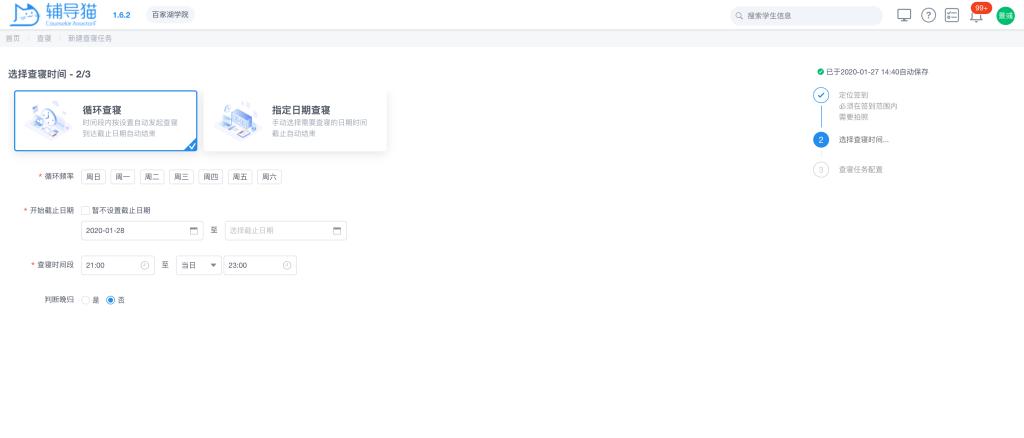
5. 任务开始后,可在任务中实时查看进度,可准确定位学生当前所在位置,并一键导出
汇总。

6. 移动端的操作和 PC 端类似,不做赘述。